HỆ THỐNG XTSMART
Đà Nẵng: 147 Hàm Nghi, Vĩnh Trung, Thanh Khê, Đà Nẵng
Huế: 34 Hùng Vương, Phú Nhuận, Thành phố Huế, Thừa Thiên Huế
Gọi mua và Kỹ thuật:
1900.2063 Hoặc 0901.963.222 (7:30 - 21:00)
Khiếu nại:
0908.996.999 (8:00 - 21:00)
Chi nhánh 1 : 147 Hàm Nghi, Đà Nẵng
Chi nhánh 2 : 461 Quang Trung,Gò Vấp,HCM
Chi nhánh 3 : 34 Hùng Vương, Huế

Sự ra đời của Nút Hành động (Action Button) thay thế cho công tắc Chuông/Im lặng truyền thống trên dòng iPhone 15 Pro đã gây ra nhiều ý kiến trái chiều. Tuy nhiên, thay vì chỉ có một chức năng duy nhất, nút mới này mang đến khả năng tùy biến mạnh mẽ cùng nhiều tiện ích cho người dùng.
>> Xem thêm: So sánh iPhone 17 Pro và iPhone 15 Pro: Có đáng nâng cấp?
Nếu bạn đang băn khoăn về việc tận dụng tối đa tính năng này, bài viết này XTsmart sẽ gợi ý 5 cách sử dụng nút hành động tốt nhất, từ những nhu cầu cơ bản đến các giải pháp thông minh thông qua phím tắt và ứng dụng bên thứ ba. Hãy cùng khám phá và biến chiếc iPhone của bạn trở nên tiện lợi hơn bao giờ hết.
Nút Hành động không chỉ là sự thay thế, mà còn là một nâng cấp đáng giá từ Apple. Nó hỗ trợ nhiều tác vụ cài đặt sẵn (như bật đèn pin, camera, chế độ Focus, dịch thuật) và có thể mở rộng thông qua phím tắt để thực hiện bất kỳ hành động nào bạn mong muốn. Khả năng tùy chỉnh này chính là điểm mấu chốt, cho phép bạn biến nút vật lý này thành lối tắt cá nhân hóa nhất trên iPhone.
Sử dụng nút hành động để bật/ tắt đèn pin là một trong những ứng dụng đơn giản nhưng vô cùng thiết thực. Dù là tìm kiếm đồ vật trong bóng tối, cắm dây cáp phía sau TV, hay chỉ đơn giản là cần ánh sáng nhanh chóng, khả năng truy cập tức thì vào đèn pin là cần thiết.
Ưu điểm:
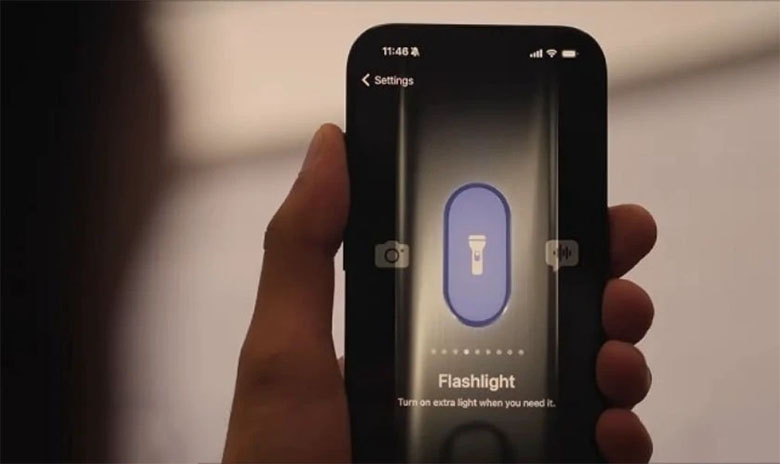
Cách thiết lập: Bạn chỉ cần truy cập Cài đặt > Nút Hành động, sau đó vuốt qua để chọn mục Đèn pin.
Đối với nhiều người, việc iPhone tự động xoay màn hình khi đang nằm hoặc nhắn tin là một phiền toái. Tuy nhiên, việc bật khóa xoay cố định lại bất tiện khi xem video hoặc trình chiếu. Nút Hành động có thể giải quyết vấn đề này bằng cách hoạt động như một công tắc nhanh cho tính năng khóa xoay màn hình khi điện thoại đang ở chế độ ngang.
Cách thiết lập (Sử dụng Phím tắt):
Khi điện thoại ở chế độ ngang, nhấn giữ nút hành động sẽ chuyển đổi giữa màn hình dọc và ngang, giúp bạn linh hoạt hơn mà không cần thoát khỏi ứng dụng đang dùng.
Trong những khoảnh khắc bất chợt, việc khởi động ứng dụng camera nhanh chóng là chìa khóa để ghi lại kỷ niệm. Mặc dù iPhone 15 Pro không có nút điều khiển camera như iPhone 16, nút hành động là một giải pháp thay thế tuyệt vời. Cách thực hiện khá đơn giản, bạn chỉ cần vào cài đặt --> nút hành động --> chọn camera --> tùy chọn chế độ mặc định khi Camera mở ra (Ảnh, Selfie, Video, Chân dung, v.v.) bằng cách chạm vào tùy chọn Ảnh ở cuối màn hình. Giờ đây, chỉ cần nhấn và giữ nút hành động, ứng dụng camera sẽ bật ngay lập tức, giúp bạn sẵn sàng chụp ảnh hoặc quay video.
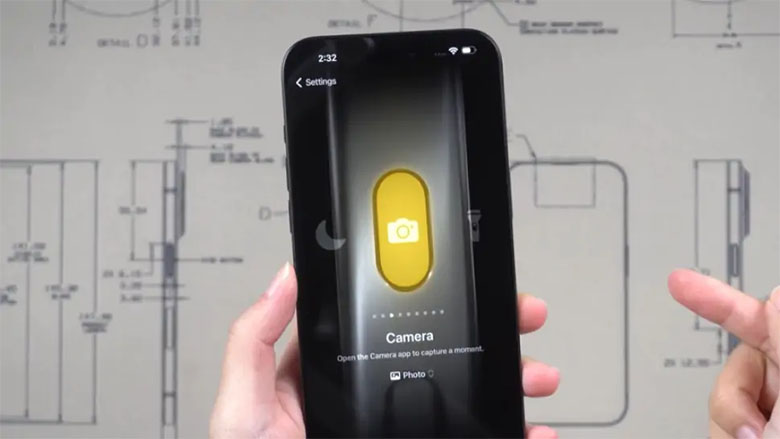
Nếu bạn là người dùng phím tắt thường xuyên và muốn có một nơi riêng biệt để truy cập các phím tắt yêu thích mà không làm lộn xộn trung tâm điều khiển truyền thống, bạn có thể thiết lập nút hành động để mở một menu danh sách phím tắt.
Lợi ích:
Cách thiết lập:
Với sự phát triển của các mô hình ngôn ngữ lớn, nhiều người dùng đã chuyển sang sử dụng các trợ lý giọng nói như ChatGPT Voice vì khả năng hiểu ngữ cảnh và trả lời nâng cao hơn. Bạn có thể gán nút hành động để khởi chạy trực tiếp ChatGPT Voice, bỏ qua các bước mở ứng dụng và chọn chế độ.
Lợi ích:
Cách thiết lập:
Nút hành động là một tính năng mạnh mẽ, mang lại sự linh hoạt và cá nhân hóa chưa từng có trên iPhone. Việc sử dụng nó không chỉ giúp bạn tiết kiệm thời gian mà còn nâng cao trải nghiệm sử dụng thiết bị hàng ngày.
XTsmart.vn